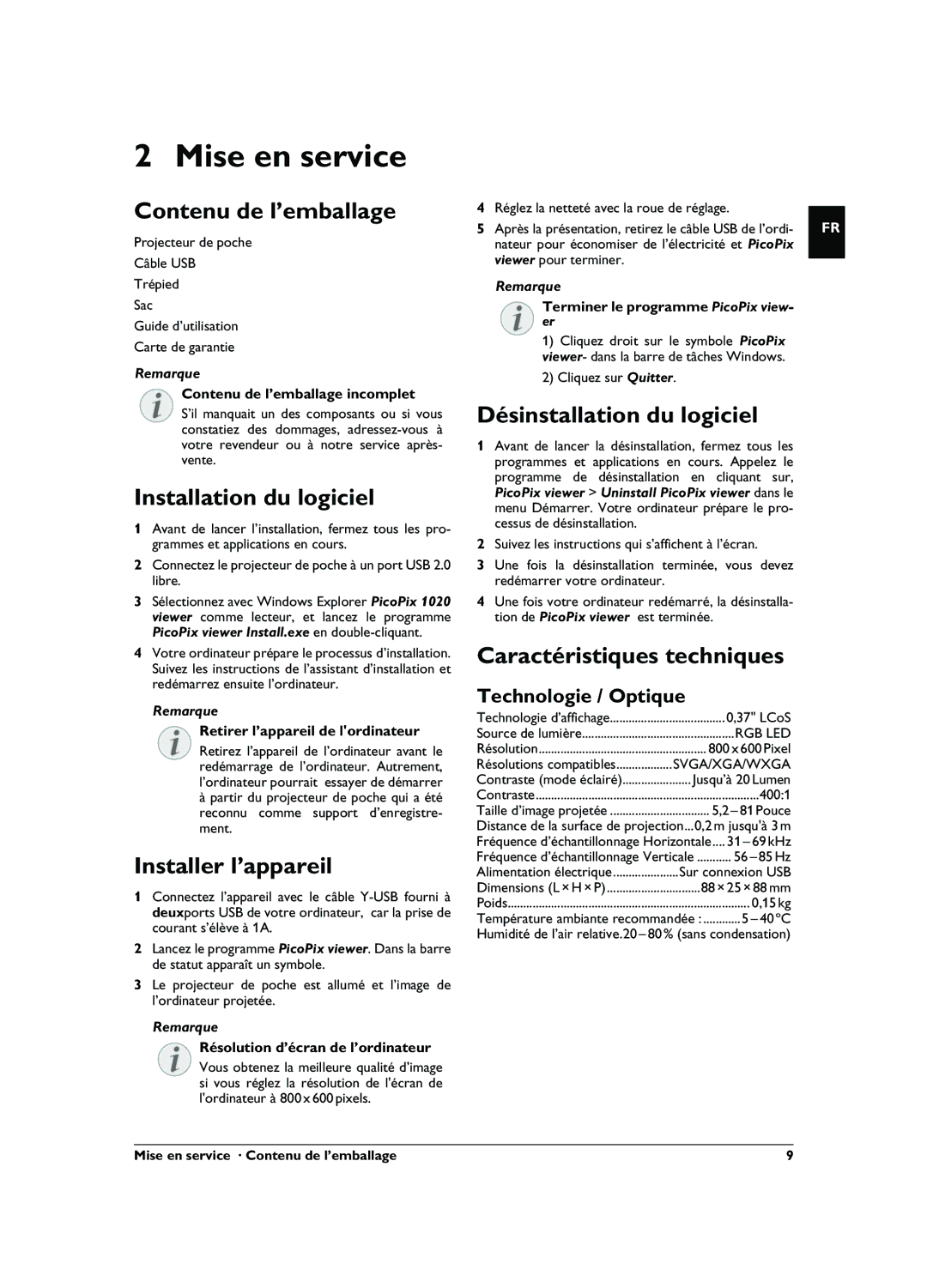2 Mise en service
Contenu de l’emballage
Projecteur de poche
Câble USB
Trépied
Sac
Guide d’utilisation
Carte de garantie
Remarque
Contenu de l’emballage incomplet
S’il manquait un des composants ou si vous constatiez des dommages,
Installation du logiciel
1Avant de lancer l’installation, fermez tous les pro- grammes et applications en cours.
2Connectez le projecteur de poche à un port USB 2.0 libre.
3Sélectionnez avec Windows Explorer PicoPix 1020 viewer comme lecteur, et lancez le programme PicoPix viewer Install.exe en
4Votre ordinateur prépare le processus d’installation. Suivez les instructions de l’assistant d’installation et redémarrez ensuite l’ordinateur.
Remarque
Retirer l’appareil de l'ordinateur
Retirez l’appareil de l’ordinateur avant le redémarrage de l’ordinateur. Autrement, l’ordinateur pourrait essayer de démarrer
àpartir du projecteur de poche qui a été reconnu comme support d’enregistre- ment.
Installer l’appareil
1Connectez l’appareil avec le câble
2Lancez le programme PicoPix viewer. Dans la barre de statut apparaît un symbole.
3Le projecteur de poche est allumé et l’image de l’ordinateur projetée.
Remarque
Résolution d’écran de l’ordinateur
Vous obtenez la meilleure qualité d’image si vous réglez la résolution de l'écran de l'ordinateur à 800¦x¦600¦pixels.
4Réglez la netteté avec la roue de réglage.
5Après la présentation, retirez le câble USB de l’ordi- nateur pour économiser de l’électricité et PicoPix viewer pour terminer.
Remarque
Terminer le programme PicoPix view- er
1)Cliquez droit sur le symbole PicoPix viewer- dans la barre de tâches Windows.
2)Cliquez sur Quitter.
Désinstallation du logiciel
1Avant de lancer la désinstallation, fermez tous les programmes et applications en cours. Appelez le programme de désinstallation en cliquant sur, PicoPix viewer > Uninstall PicoPix viewer dans le menu Démarrer. Votre ordinateur prépare le pro- cessus de désinstallation.
2Suivez les instructions qui s’affichent à l’écran.
3 Une fois la désinstallation terminée, vous devez redémarrer votre ordinateur.
4Une fois votre ordinateur redémarré, la désinstalla- tion de PicoPix viewer est terminée.
Caractéristiques techniques
Technologie / Optique
Technologie d’affichage | 0,37" LCoS |
Source de lumière | RGB LED |
Résolution | 800¦x¦600¦Pixel |
Résolutions compatibles | SVGA/XGA/WXGA |
Contraste (mode éclairé) | Jusqu’à 20¦Lumen |
Contraste | 400:1 |
Taille d’image projetée |
|
Distance de la surface de projection... | 0,2¦m jusqu'à 3¦m | ||
Fréquence d’échantillonnage Horizontale.... | |||
Fréquence d’échantillonnage Verticale | ........... | ||
Alimentation électrique | Sur connexion USB | ||
Dimensions (L¦×¦H¦×¦P) | 88¦×¦25¦×¦88¦mm | ||
Poids |
| 0,15¦kg | |
Température ambiante recommandée : | |||
Humidité de l’air
FR
Mise en service · Contenu de l’emballage | 9 |